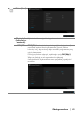Users Guide
Obsługa monitora | 45
Ustawianie maksymalnie rozdzielczości
Aby ustawić maksymalną rozdzielczość dla monitora:
W systemach Windows
®
7, Windows
®
8 i Windows
®
8.1:
1. W przypadku systemów Windows
®
8 i Windows
®
8.1 wybierz kafelek
Pulpit, aby przełączyć na klasyczny pulpit.
2. Kliknij prawym przyciskiem pulpit i wybierz Rozdzielczość ekranu.
3. Kliknij listę rozwijaną Rozdzielczość ekranu i wybierz pozycję 1920 x 1080.
4. Kliknij OK.
W systemie Windows
®
10:
1. Kliknij pulpit prawym przyciskiem myszy i kliknij opcję Ustawienia
wyświetlania.
2. Kliknij Zaawansowane ustawienia wyświetlania.
3. Kliknij listę rozwijaną Rozdzielczość i wybierz opcję 1920 x 1080.
4. Kliknij polecenie Zastosuj.
Przy braku wyświetlania jako opcji wartości 1920 x 1080, może być niezbędne
wykonanie aktualizacji sterownika karty graficznej. Zależnie od rodzaju
komputera wykonaj jedną z następujących procedur:
Jeżeli masz komputer stacjonarny lub przenośny firmy Dell:
•Przejdź na stronę sieci web http://www.dell.com/support, wprowadź
znak serwisowy i pobierz najnowszy sterownik do posiadanej karty
graficznej.
Jeżeli używasz komputera firmy innej niż Dell (przenośny lub stacjonarny):
•Przejdź na stronę pomocy technicznej posiadanego komputera i pobierz
najnowsze sterowniki karty graficznej.
•Przejdź na stronę sieci Web producenta karty graficznej i pobierz
najnowsze sterowniki.
Używanie nachylenia, obrotu w poziomie i pionowego
wydłużenia
UWAGA: Dotyczy to monitora ze stojakiem. Aby zainstalować inną
podstawę, należy postępować zgodnie z dołączonymi do niej instrukcjami
instalacji.